wps文字怎样修改撤销次数
发布时间:2017-06-06 15:22
如果我们在使用wps文字编辑文档的时候,发现撤销数不够使用,那么,我们可以在wps文字中修改撤销的步数,下面就让小编告诉你 wps文字怎样修改撤销步数的方法,不懂的朋友会请多多学习哦。
wps文字修改撤销步数教程
一、在电脑桌面的wps文字程序图标上双击鼠标左键,将其打开运行。如图所示;

二、在打开的wps文字窗口中,点击左上角的“wps文字”命令选项。如图所示;
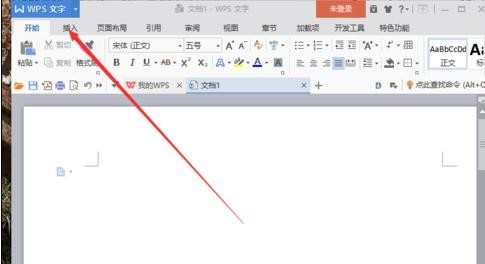
三、在弹出的“wps文字”命令选项对话框中,选择并点击“选项”命令选项。如图所示;

四、点击“选项”命令选项后,这个时候会弹出工作簿的“选项”对话框。如图所示;
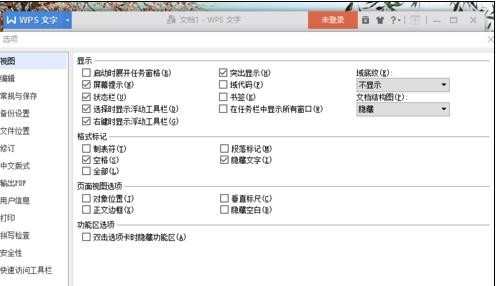
五、在“选项”对话框中,选择左侧窗格的“编辑”选项卡。如图所示;

六、在“编辑”选项的右侧窗格中,找到“编辑选项”组中的“撤销/恢复操作步数”选项,并修改需要的撤销步数,然后再点击“确定”按钮即可。如图所示;

猜你感兴趣:
1.wps文字怎样修改撤销步数
2.如何在wps文字中修改撤销步数
3.wps文字如何设置撤销步数
4.wps文字如何设置撤销
5.在wps文字中怎样自定义撤销步数

wps文字怎样修改撤销次数的评论条评论